Компьютер месяца — декабрь 2021 года
В декабрьском прошлогоднем выпуске я написал: «2020 год, заканчивайся уже побыстрее! Вы можете зайти на сайт любого компьютерного магазина, и увидите, что видеокарты AMD и NVIDIA тотально исчезают из продажи». Прошел целый год, но видеокарты по-прежнему в дефиците. В дополнение к неадекватным ценам на игровые ускорители графики в 2021 году мы столкнулись с заметным подорожанием оперативной памяти, жестких дисков и вместительных SSD. Наблюдаются проблемы и с доступностью центральных процессоров — особенно чипов AMD. На этом безрадостном фоне в начале каждого месяца, без заминок, выходил очередной выпуск «Компьютера месяца», в котором я со своей колокольни рассуждал о том, как собрать системный блок в такое непростое время. Скажу честно: некоторые выпуски давались очень тяжело.
Назло обстоятельствам в этом году была проделана большая работа. Помимо регулярных выпусков «Компьютера месяца», на нашем сайте вышло много статей, так или иначе связанных с постоянной рубрикой:
- Компьютер месяца. Спецвыпуск: собираем системный блок под будущий апгрейд видеокарты.
- Компьютер месяца. Спецвыпуск: на что способны самые быстрые игровые системы 2021 года.
- Как собрать игровой ПК с кастомной системой жидкостного охлаждения: выбор комплектующих, ошибки, тестирование.
- Компьютер месяца. Спецвыпуск: определяемся с мощностью блока питания в игровом ПК.
- Куда лучше установить радиатор жидкостной системы охлаждения в игровом ПК.
- Расцвет и крах народных видеокарт: тестирование разных поколений игровых ускорителей средней ценовой категории.
- Время попробовать что-то новое: тестируем видеокарты в разных играх в ультрашироком формате 21:9.
Как известно, сам себя не похвалишь — никто не похвалит, но я серьезно считаю, что в этом году, несмотря на все передряги, было выполнено много полезной работы. Что еще приятнее: каждая выпущенная статья получала большой отклик читателей, а в комментариях к публикациям всегда наблюдалось живое общение. Так и появился новый формат — появился при вашем участии. В том материале я ответил далеко не на все вопросы, но, надеюсь, все-таки рассказал достаточно, чтобы можно было понять, почему в сборках используются те комплектующие, которые используются.

Компьютер месяца — декабрь 2021 года
Очередной выпуск «Компьютера месяца» вышел при поддержке интернет-магазина X-Com Shop, который имеет отделения в Москве и Санкт-Петербурге. При этом магазин осуществляет доставку товаров во все уголки страны, сотрудничая с «Почтой России» и транспортными компаниями.
X-Com Shop — партнер рубрики, поэтому в «Компьютере месяца» мы ориентируемся на продукцию, которая продается именно в этом магазине. Любая сборка, описанная в «Компьютере месяца», — это всего лишь ориентир. Ссылки в «Компьютере месяца» ведут на соответствующие категории товаров магазина. Кроме того, в таблицах указаны актуальные на момент написания статьи цены, округленные в большую сторону до значения, кратного 500 рублям. Естественно, за время «жизненного цикла» материала (один месяц со дня публикации) стоимость определенных товаров может как увеличиться, так и уменьшиться.
Для новичков, которые все никак не решаются самостоятельно «смастерить» себе ПК, вышло подробное пошаговое руководство по сборке системного блока. Получается, что в «Компьютере месяца» я рассказываю, из чего собрать компьютер, а в руководстве — как это сделать.
Комплектующие для пк с алиэкспресс
Также можно самостоятельно изучить рынок комплектующих для ПК с алиэкспресс. Для удобной навигации мы собрали результаты поисков на aliexpress в меню.
*ссылки в таблице выше откроются правильно только в ПК версии браузера
Самая популярная сборка на 2021 год за 17к рублей.

Проанализировав самые покупаемые комплектующие для ПК и исходя из небольшого бюджета можно собрать такую сборку.
| Материнская плата | LGA2011 | 7,810 руб. | перейти |
| Процессор | Intel Xeon E5 2620 | ||
| RAM | 16GB(4x4GB) DDR3 | ||
| Видеокарта | HD6450 2GB | 2,680 руб. | перейти |
| Блок питания | 450W | 990 руб. | перейти |
| SSD-диск | 240 GB | 2,251 руб. | перейти |
| Корпус | Formula F-3401 | 2830 руб. | перейти |
| Охлаждение | для 2011 | от 500 руб. | выбрать |
Сборка самого простого ПК с алиэкспресс за 15к рублей.

За 15к рублей можно собрать на алиэкспресс такой ПК. Характеристиками он блистать не может, но в качестве офисного компьютера будет самое то. Также можно использовать его и дома конечно же, отметим, что это далеко не «отсталые» характеристики. На таком ПК без проблем можно работать на офисных программах, играть в ДОТА-2, Танки и другие онлайн-игры. Для программирования и еще кучу других целей, где нет необходимости в мощном железе.
| Процессор | Core i3-2120 | 1,672 руб. | перейти |
| Материнка | Kllisre B75 1155 | 3,690 руб. | перейти |
| Видеокарта | GeForce GT 730 | 3,433 руб. | перейти |
| SSD диск | aDATA 120GB | 2,009 руб. | перейти |
| RAM | 4GB 1333MHZ | 1,221 руб. | перейти |
| Охлаждение | LED 1155 | 616 руб. | перейти |
| Блок питания | 450W | 990 руб. | перейти |
| Корпус | nJoy Daytech | 1,413 руб. | перейти |
| Термопаста | GD900 | от 136 руб. | перейти |
Дешевая сборка i3 ПК за 18к рублей.

Бюджетная сборка для дома
Конечно данная сборка, далеко не топовая на сегодняшний день, но такой компьютер подойдёт для дома или офиса. Благодаря SSD диску компьютер будет загружаться почти мгновенно, а видеокарта на 2GB позволит играть в DOTA-2 и танки на хороших показателях графики.
| Материнская плата | LGA1155 | 5905 руб. | перейти |
| Процессор | I3-2100 | ||
| RAM | 4GB DDR3 | ||
| Видеокарта | GeForce GT730 | 5082 руб. | перейти |
| Блок питания | 450W | 990 руб. | перейти |
| SSD-диск | 240 GB | 2251 руб. | перейти |
| Корпус | Formula F-3401 | 2 830 руб. | перейти |
| Охлаждение | для 1155 | от 500 руб. | выбрать |
Простая сборка i5 ПК за 20к рублей.

Неплохой бюджетный вариант
Как и предыдущий вариант, но с процессором помощнее. Верный помощник в офисных и чертежных программах. Достаточно для работы в Corel Draw новых поколений и других чертежных программ. И несомненно можно поиграть в некоторые современные игры.
| Материнская плата | LGA1155 | 8 019 руб. | перейти |
| Процессор | I5-2500 | ||
| RAM | 2×4 GB DDR3 | ||
| Видеокарта | GeForce GT730 | 5082 руб. | перейти |
| Блок питания | 450W | 990 руб. | перейти |
| SSD-диск | 240 GB | 2251 руб. | перейти |
| Корпус | Formula F-3401 | 2830 руб. | перейти |
| Охлаждение | для 1155 | от 500 руб. | выбрать |
Хорошая сборка на Intel Xeon E5 за 32к рублей.

Для этой сборки выбран самый комплект на aliexpress процессор+мать+RAM+видеокарта. Исходя из стоимости комплекта можно понять, почему его так покупают. Конечно основная задача продавца привлечь покупателя и несомненно это работает. Отзывы на комплект положительные, а значит заявленные характеристики соответствуют. Также радуют выхода USB 3.0 на плате за такую стоимость. В комплект входит видеокарта 750ti , оперативная память на 32 GB.
| Материнская плата | LGA 2011 | 24,025 руб. | перейти |
| Процессор | Xeon E5 2620 | ||
| RAM | 32GB(4x8GB) DDR3 | ||
| Видеокарта | GeForce GT730 | ||
| Блок питания | 450W | 2,490 руб. | перейти |
| SSD-диск | 240 GB | 2251 руб. | перейти |
| Корпус | Formula F-3401 | 2830 руб. | перейти |
| Охлаждение | в комплекте |
Сборка современного ПК с неплохой начинкой за 50к рублей.

На таком компьютере можно выполнять большинство современных задач. Процессор i5 10-го поколения и видеокарта RX550 помогут справиться с тяжелыми играми. Подойдёт для современных сетевых игр на полной графике. Хороший вариант для геймеров.
| Процессор | Intel Core i5-10400F | 13,130 руб. | перейти |
| Материнка | Gigabyte B460M | 11,101 руб. | перейти |
| Видеокарта | AMD Radeon RX550 | 10,271 руб. | перейти |
| SSD диск | SSD KingSpec 512GB | 4,024 руб. | перейти |
| RAM | 2x8GB | 5,785 руб. | перейти |
| Охлаждение | ALSEYE H120D | 3,013 руб. | перейти |
| Блок питания | 500W PowerMan | 2,490 руб. | перейти |
| Корпус | nJoy Daytech | 1,413 руб. | перейти |
| Термопаста | GD900 | от 136 руб. | перейти |
Сборка мощного игрового компьютера на i7 за 100к рублей.

Геймерская сборка ПК
На такой сборке пк можно ощутить всю красоту игр для компьютера. Собрать его можно на алиэкспресс. Получив все посылки и собрав тетрис из этого железа, можно заниматься 3D-моделированием и обработкой видео в высоких разрешениях. Такая комплектация справится со всеми современными играми.
| Процессор | i7-9700KF S1151 3,6GHz | 25 550 руб. | перейти |
| Материнка | GIGABYTE H110-D3A | 9 925 руб. | перейти |
| Видеокарта | Asus GTX 1050Ti | 24 428 руб. | перейти |
| SSD диск | SAMSUNG EVO SSD 1TB | 12 457 руб. | перейти |
| RAM | 2 шт по 16Gb | 2х6090 руб | перейти |
| Охлаждение | PCCooler GI-X6R V2 | 3 357 руб. | перейти |
| Блок питания | Chieftec GDP-750C | 5 847 руб. | перейти |
| Корпус | HIPER ORO-4RGB | 4 389 руб. | перейти |
| Термопаста | GD900 | от 136 руб. | перейти |
Сборка ПК с двумя процессорами Xeon за 120к руб.

Сервер Xeon с двумя процессорами
Сборка на двух мощных процессорах на одной материнской плате. Процессоры E5 2678 и RAM 8 плашек по 16GB, дающие 128GB оперативки в комплекте. Кулеры в комплект не входят. Данная сборка имеет огромную вычислительную мощность и подойдёт для любых задач, требующих высокие характеристики комплектующих.
| Материнская плата | 2x LGA 2011 | 63,208 руб. | перейти |
| Процессор | 2x E5 2678 | ||
| RAM | 128GB (8x16GB) | ||
| Видеокарта | ASUS GTX 1060 5GB | 30.442 руб. | перейти |
| Блок питания | Leory 1000W | 4,271 руб. | перейти |
| SSD-диск | SSD Samsung 1TB | 12,161 руб. | перейти |
| Корпус | Asus TUF Gaming GT301 | 8,401 руб. | перейти |
| Охлаждение | 2x LGA 2011 | 2×1,568 руб. | перейти |
Сборка на AMD Ryzen 7 за 80к рублей

Горячая сборка с хорошим охлаждением. Горячая потому как линейка amd славится рабочей температурой и высоким выделением тепла. Но с хорошим охлаждением получается мощный персональный компьютер с 265 битной видеокартой.
| Процессор | AMD Ryzen 7 3700X R7 | 32 992 руб. | перейти |
| Материнка | Asus B550M (+Wi-Fi) | ||
| Видеокарта | GTX 1060 3GB/256bit | 21 946 руб. | перейти |
| SSD диск | SSD Samsung 500Gb | 5 775 руб. | перейти |
| RAM | 16 GB DDR4 3200mhz | 9 950 руб. | перейти |
| Охлаждение | Digital Hunter | 1 528 руб. | перейти |
| Блок питания | Chieftec GDP-750C | 5 847 руб. | перейти |
| Корпус | DayTech | 1413 руб. | перейти |
| Термопаста | GD900 | от 136 руб. | перейти |
Топовая сборка за 230к рублей
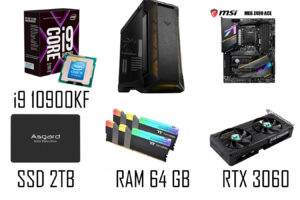
Практически топовая комплектация компьютера на 2021 год. Процессор i9 10-го поколения, надежная материнская плата бренда MSI, видеокарта RTX 3060 на 12 GB, хорошее охлаждение, ССД-накопитель на 2 ТБ и 64 ГБ оперативной памяти.
| Процессор | Intel Core I9-10900KF | 45,150 руб. | перейти |
| Материнка | MSI Мег Z490 ACE LGA 1200 | 34,918 руб. | перейти |
| Видеокарта | RTX 3060 Turbo 12GB | 76,374 руб. | перейти |
| SSD диск | Asgard SSD 2TB | 14,434 руб. | перейти |
| RAM | 64 ГБ DDR4 3200 МГц | 4×9,950 руб. | перейти |
| Охлаждение | Cooler Dual Tower | 3,188 руб. | перейти |
| Блок питания | PFC PC 1000W | 4,157 руб. | перейти |
| Корпус | Asus TUF Gaming | 9,724 руб. | перейти |
| Термопаста | GD900 | от 136 руб. | перейти |
Охлаждение процессора
Так как процессор мы купили OEM версию, то в комплекте нет кулера для охлаждения. Не беда, купим дешевле и лучше, чем «вертушка» из комплектации.
Мы выбрали ID-Cooling DK-01T. Может рассеять 95 Вт тепла. Наш процессор имеет TDP в 65 Вт, поэтому данного кулера нам хватит.

Цена: 450 рублей.
Сколько стоит собрать игровой компьютер в 2021 году для монитора Quad HD
Владельцы мониторов с разрешением 2560×1440 находятся в наиболее выгодной ситуации. С одной стороны им не требуется вкладывать огромные деньги, чтобы получить высокую производительность, а с другой стороны, их игровой опыт в разы приятнее благодаря увеличенной диагонали и большей детализации.
Чтобы получить заветные 60 кадров в секунду, нам потребуется:
- Не менее 6 ГБ видеопамяти, а лучше 8. Также смотрим тип памяти – лучше GDDR6.
- Современный процессор с 6 или 8 ядрами, на 12 и 16 потоков соответственно.
- 16-32 ГБ оперативной памяти. В принципе пока что комфортно можно играть и с 16 ГБ, но в будущем всё равно потребуется увеличивать количество RAM, так что резонно сразу взять 32 ГБ, забыв о нехватке памяти на ближайшие 5 лет.
Итак, наш оптимальный по цене и производительности конфиг будет выглядеть так:
Ориентировочно 1000 долларов – вот, за сколько можно собрать игровой компьютер для комфортной игры в разрешении Quad HD (2560х1440). Сейчас только начало года и цены достаточно высоки из-за спроса, но высока вероятность, что ко второй половине 2021 года рынок стабилизируется. Ждать или не ждать – это такое, вопрос сугубо индивидуальный.
Вам может быть интересно
ОЗУ HyperX HX426C16FB3/8

Выбирая комплектующие для топовой сборки игрового ПК мы остановились на 8 Гб оперативной памяти DDR4 с частотой 2666 МГц и пропускной способностью 21300 МБ/с, что является очень хорошим показателем. Встроенный радиатор повышает безопасность планки ОЗУ и оберегает ее от перегрева при интенсивном использовании. Напряжение питания достигает 1.2 В.
- Материнская плата — 3 650;
- Оперативная память — 3 600;
- SSD-накопитель — 2 700;
- Видеокарта — 10 300;
- Корпус — 2 770;
- Блок питания — 3 780;
- Процессорный кулер — 679;
- Процессор — 9 800.
- Итого: 37 279
Это пример лучшей сборки игрового ПК на AMD Ryzen за 40000 рублей в 2022 году. Вы получаете топовые комплектующие при своем бюджете, которые потянут требовательные игры на средней графике, а остальные вовсе пойдут на высоких настройках или ультрах.
Базовый игровой ПК
| Процессор | Intel Core i3-10100F (4/8; 3,6/4,3 ГГц, 6 МБ L3) | $115 |
| AMD Ryzen 5 1600 (6/12; 3,2/3,6 ГГц; 16 МБ L3) | $125 | |
| Материнская плата |
Intel H410/B460 (LGA1200) | $90 |
| AMD B450 (AM4) | $75 | |
| Память | 16 ГБ (2×8 ГБ) DDR4-2666/ DDR4-3200 | $75 |
| Видеокарта | AMD Radeon RX 5500 XT 4 ГБ / GeForce GTX 1650 SUPER 4 ГБ | $250 |
| Накопитель | SSD 480/500 ГБ, SATA/PCI-E | $60 |
| Корпус и БП | Middle Tower ATX, 550 Вт | $60 |
| Cумма для ПК на платформе Intel | $650 | |
| Сумма для ПК на платформе AMD | $645 |
2021 год обещает быть насыщенным в плане игрового железа. Платформа ПК и не думает сдавать позиции в конкуренции с новыми консолями. Если нужно максимальное качество картинки и запредельный fps, то за всем этим пожалуйте на мощную «персоналку». Это недешево, но универсально и с огоньком.
В нынешнем году ожидаем много интересных продуктовых анонсов. Ситуация обостряется на всех фронтах. Процессорная конкуренция заходит на очередной виток, смена поколений дискретной графики AMD и NVIDIA также дала хороший прирост возможностей решениям обоих производителей. Надеемся, что Intel со своими решениями удастся вклиниться в борьбу графических тяжеловесов, повлияв на доступность и стоимость игровых видеокарт. Увы, но с последним пока налицо очевидные проблемы. Растущая стоимость криптовалют очень манит старателей, приглушая горечь былых утрат. Майнеры сдувают пыль со своих заброшенных стеллажей, по новой заряжая фермы видеокартами на все деньги. Любителям поиграть, которые планировали собрать новую систему, остается лишь наблюдать за опустевшими виртуальными прилавками и постоянно растущими ценниками видеокарт. Но, к этому мы еще вернется, пока же немного нюансов о процессорах для базовых систем.
Для игровых платформ начального класса на компонентах Intel отлично подходит Core i3-10100F. 4-ядерный 8-поточных чип за ~$115 c достаточно высокими рабочими частотами и вполне приличной производительностью сейчас можно считать едва ли не наиболее удачным выбором в этой ценовой категории. Модификация с активированной интегрированной графикой – Core i3-10100 – обойдется всего на $10 дороже, потому это тоже разумный выбор, особенно для случаев неопределенности на рынке видеокарт. Конечно, до установки в систему дискретной графики считать ПК игровым нельзя даже с натяжкой, тем не менее, это возможность при необходимости переждать сложные времена.
Согласно предварительным утечкам, новые процессоры Intel для базовой системы не принесут ничего нового. Если данные подтвердятся, то для линеек Core i3, а также Pentium и Celeron будут предложены этакие варианты Comet Lake-S Refresh лишь с минимально повышенными рабочими частотами. Говорить об этом наверняка можно будет после официального анонса процессоров Core 11-го поколения, который должен состояться уже на CES 2021 (11–14 января). Учитывая, что сами CPU в любом случае будут доступны скорее лишь в марте, нет особого резона затягивать с покупкой, если ПК нужен прямо сейчас.
В рамках платформы AMD в стартовые конфигурации возвращается Ryzen 5 1600 AF. При цене в $125 ему можно простить не самые высокие стоковые частоты, а также принадлежность к архитектуре Zen+. Да, рекордных fps от него ждать не стоит, но в своем классе он точно не оплошает, к тому же ограничителем в данной конфигурации будет видеокарта.
В составе базовой игровой системы очень неплохо будет смотреться и Ryzen 5 2600, однако с возвращением в строй Ryzen 5 1600 AF, который теперь основан на идентичном кристалле, не видим большой необходимости увеличивать бюджет на $25. Эти деньги еще точно пригодятся при выборе видеокарты.
Стремительно исчезнувший из продажи 4-ядерный чип Ryzen 3 3300X, так и не появился в рознице по прошествии вот уже нескольких месяцев. Вряд ли младшую модель серии – Ryzen 3 3100 – постигнет та же участь, но к концу декабря количество предложений по этому чипу значительно сократилось, а цена выросла со $115 до $140. Это исключает данную модель из нашего фокуса, как минимум на некоторое время.
Увы, AMD до сих пор не предложила доступные чипы семейства Ryzen 5000, впрочем изрядно подешевевшие среднеуровневые решения предыдущих поколений не теряют своей профпригодности.
Очередная волна криптовалютной лихорадки сказалась фактически на всех сегментах дискретной графики, разве что за исключением решений, которые просто выводят картинку на экран. Это затронуло и базовые игровые ПК. Стоимость ранее рекомендованных для этого класса Radeon RX 5500 XT 8 ГБ повысилась с ~$240 до $340–380, а GeForce GTX 1660 6 ГБ и вовсе практически исчезли из продажи. Остатки еще можно найти, но ценники в $350 также выводят эти модели за рамки устройств, подходящих для доступной игровой платформы.
Если есть возможность выделить дополнительные $100–150, то придется этим пожертвовать. Если нет, придется ужиматься в плане производительности. Болезненным, но допустимым в нынешних условиях может быть выбор Radeon RX 5500 XT 4 ГБ, которые стоят порядка $250. Что касается решений NVIDIA, то GeForce GTX 1650 SUPER 4 ГБ уже очень сложно найти за ~$250, но стоит постараться это сделать. В противном случае придется спускаться на уровень GeForce GTX 1650 4 ГБ. Да, этих модификаций в достатке, а стоимость в $200 выглядит как вариант сэкономить, но потери производительности в -30% точно этого не стоят. Ну, и в целом казалось, что мы уже избавились от видеокарт с 4 ГБ памяти даже в базовых конфигурациях, но обстоятельства вынуждают вновь вернуть подобные устройства в обойму возможных вариантов.
Даже стартовые игровые системы мы уже давно оснащаем 16 ГБ оперативной памяти в двухкнальном режиме. Модули стандартов DDR4-2666 и DDR4-3200 сейчас предлагаются практически в одну цену. Конечно, для платформы AMD в этом случае нет никакого резона использовать менее скоростные наборы, так как материнские платы даже на базовых чипсетах работают с DDR4-3200. В случае же с компонентами Intel работа ОЗУ на доступных платах будет ограничена штатным заданным режимом для конкретной линейки CPU. Для чипов Core i3 – это DDR4-2666. При равной стоимости модулей нет смысла намеренно отказываться от более скоростных комплектов, однако и какой-либо практической выгоды получить вряд ли удастся. Наверняка при следующем апгрейде платформы переходить уже придется на DDR5.
Процесс сборки ПК
Установка процессора
Начинается сборка ПК с установки «камня» (процессора) в сокет материнской платы. Поверьте, вы не хотите заниматься такой кропотливой работой, когда корпус будет заставлен всеми остальными комплектующими. Хорошо, достаем материнскую плату из ее упаковки, кладем упаковку на стол (или любую другую антистатическую поверхность), а поверх нее — саму материнскую плату.
Что касается процессора, будьте крайне осторожны с его контактами! Не кладите процессор контактами вниз, иначе они могут погнуться. Само собой, в таком случае процессор уже навряд ли будет нормально работать. Следите за тем, куда кладете ЦП и какой стороной. А вообще, лучше не доставать его из упаковки, пока не начнете сборку. Кстати…

Отодвигаем зажим фиксатор сокета на материнской плате, приподнимаем крышку и вставляем процессор в сокет в соответствии с пометками. Не нужно ничего давить, двигать или поправлять — процессор ляжет в нужное положение сам по себе. Как только ЦП будет лежать в сокете, опускаем крышку и задвигаем зажим. Все, установка процессора завершена.
Установка кулера для процессора
Некоторых из вас это удивит, но установка охлаждения (кулера) для процессора куда сложнее, чем установка самого процессора. Прежде всего, вам стоит хорошенько ознакомиться с инструкцией по установке купленной модели кулера. Фиксирующие скобы, пружинные винты — существуют самые разные крепежные механизмы. Читаем внимательно инструкцию и в точности следуем ей.
Также очень важно понять, нанесена ли термопаста на радиатор кулера или нет. Как правило, на кулерах, идущих в комплекте с самим ЦП, термопаста уже нанесена. На кулерах от сторонних производителей подобной пасты может и не быть. Смотрим на свой кулер — есть термопаста? Если нет, то ее нужно нанести самостоятельно, но только не на радиатор кулера, а на сам процессор.

Некоторые пользователи в сети предпочитают размазывать термопасту тонким слоем по всей площади ЦП, но есть способ куда проще: выдавливаем на центр небольшую горошинку и придавливаем ее радиатором. Физика в действии, так сказать. Подготавливаем крепежи для кулера, кладем термопасту и подсоединяем кулер с радиатором к материнской плате — это все, что от вас требуется.
Еще раз повторяем: внимательно ознакомьтесь с инструкцией, которая прикладывается к самому кулеру. И пожалуйста, не забудьте подключить питание кулера (3 или 4-pin кабель) к МП. Ищите на плате разъем с подписью CPU_FAN.
Установка оперативной памяти
Оперативная память — один из самых важных компонентов персонального компьютера. Запомните: без ОЗУ ваш ПК никогда не запустится. Кроме того, во время установки оперативки в материнскую плату нужно помнить о кое-каких нюансах. Во-первых, ключи (выемки в контактах) на планках ОЗУ и соответствующих разъемах на материнке должны совпадать, иначе у вас попросту не получится вставить планки в разъемы. Во-вторых, если у вас две планки ОЗУ, то их обязательно нужно поставить в двухканальный режим.
Двухканальный режим позволяет удвоить пропускную способность оперативной памяти. Проще говоря, ваш ПК станет более производительным. Прирост незначительный, но вы несомненно ощутите его в тех или иных задачах. Двухканальный режим создается путем выставления планок ОЗУ в определенном порядке. Вот вам наглядный пример:
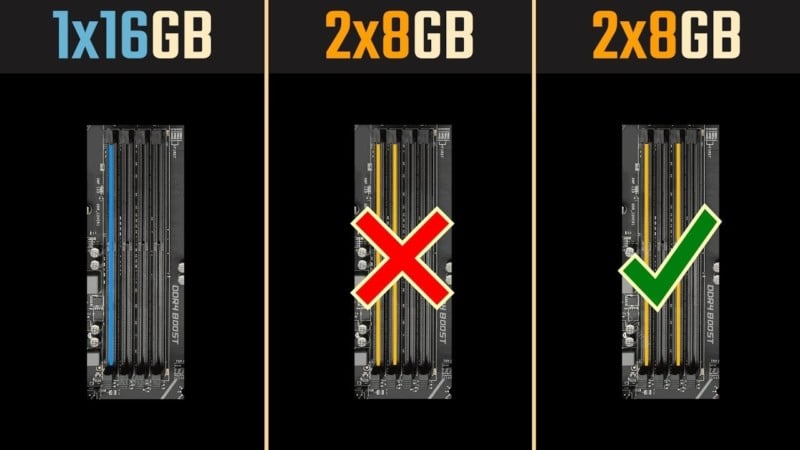
Не ставить ОЗУ в двухканальный режим, когда такая возможность есть — бессмысленно и глупо.
Установка SSD или HDD
Если вы прикупили для своего компьютера новенький высокоскоростной M.2 SSD, то его обязательно нужно ставить в материнскую плату на этом этапе. Установка SSD в таком форм-факторе производится следующим образом:
- найдите M.2 слот на своей материнской плате;
- открутите небольшой болтик на его конце (также должен идти в комплекте с самой МП);
- под углом вставьте контакты SSD в M.2 слот и выставьте его параллельно МП;
- закрутите болтик в конец SSD.

Все, SSD подключен к материнке и надежно закреплен. Теперь что касается SSD и HDD, подключаемых с помощью SATA-кабелей — придется немного подождать. Лучше сначала поставить МП в корпус и только тогда заниматься этими кабелями. Впрочем, подключение SSD (2,5″) и HDD (3,5″) тоже не является сложной задачей. Вставляем диск в специальный лоток корпуса (для SSD лоток, возможно, придется докупать) и подкидываем r ytve питание от БП и SATA-кабель от МП.
Проверка работоспособности
Центральный процессор и оперативная память установлены — материнская плата готова к запуску. Если вы используете процессор AMD или Intel без интегрированной графики, то вам придется также подключить к материнке дискретную видеокарту.
Распакуйте купленную видеокарту из упаковки и подключите еt в PCIe x16 слот своей материнской платы. Не переусердствуйте! Как и в случае с оперативной памятью, вставляйте по направлению ключа в контактах видеокарты. Хорошо, мы собрали необходимый минимум — пора запитать комплектующие!
- Подключите ATX-кабель на 24-pin от блока питания к материнской плате (это самый крупный разъем).
- Вставьте один (или два!) ATX кабель на 4-pin в разъем питания ЦП.
- Запитайте видеокарту в соответствии с требованиями ее производителя (один 6-pin, один 8-pin и так далее).
- Вставьте HDMI или DisplayPort кабель к видеокарте и монитору.
- Подключите блок питания к электрической сети.
Теперь вам осталось нажать на кнопку питания и запустить свой несобранный ПК. Вопрос: как это сделать, если никакой кнопки питания нет? В конце концов, данная кнопка подключается непосредственно к самой материнской плате. Ответ — замкнуть + и – (POWER_SW) питания простой отверткой. Вот вам наглядный пример того, как это делается:

Если вы сделали все правильно, то вы увидите процесс загрузки ПК. Нажмите на кнопку Del (или другую) на подключенной клавиатуре, чтобы открыть перед собой BIOS материнской платы. Тут вам нужно посмотреть, отображается ли оперативная память, на корректных ли частотах и вольтаже работает ЦП и т.д. Все нормально? Хорошо, выключаем материнку и отключаем от нее все провода. Также не забывает вынуть и видеокарту из слота PCIe x16.
Пришло время собрать все воедино в системном блоке!
Установка блока питания и материнской платы в системный блок
Блок питания — самый важный компонент любого персонального компьютера. На текущем этапе перед вами стоит следующая задача: установить БП в корпус. В зависимости от производителя данная задача может выполняться по-разному. К примеру, в одних корпусах БП устанавливается в верхнюю часть, в других — в нижнюю. Вот вам парочка примеров по установке:


Достаточно выставить блок питания в нужном положении и закрепить его болтами к корпусу (как правило, всего четырьмя). Ок, БП закреплен — что дальше? Пора приниматься за установку материнской платы. Не переживайте, дело достаточно простое, потребует от вас все той же элементарной крестовины. Итак, первым делом откройте корпус и загляните внутрь. Там вы должны увидеть несколько отверстий с особыми стойками, которые не дают МП соприкасаться с корпусом. Если стоек нет, то вы наверняка сможете найти их в упаковке МП.
Поднесите материнку под эти отверстия, чтобы разобраться, какие из них вам нужны. Положите на подходящие стойки (или сначала вкрутите их туда) МП и прикрутите ее четырьмя или шестью болтами (зависит от форм-фактора). Не забываем вставить в корпус I/O щиток, дабы обезопасить порты вашей материнки!

Завершение сборки ПК
На данном этапе вам осталось вставить в материнскую плату дискретную видеокарту и подключить к МП все необходимые провода от блока питания. Процесс кропотливый, занимает немало времени, особенно если вы захотите заняться серьезным кабель-менеджментом (т.е. провести кабеля за материнкой и аккуратно обвязать их), но ничего сложного в нем нет. В конце концов, все разъемы на материнской плате должны быть расписаны.

Самое главное:
- материнская плата — кабель на 24-pin;
- процессор — кабель на 4-pin (или два 4-pin, если того требует ЦП);
- видеокарта — кабель на 6 или 8-pin (зависит от требований к питанию);
- SSD/HDD — кабель питания от БП и SATA-кабель от МП;
- USB, HD Audio, кнопки питания и перезагрузки, и т.д. — плоские кабеля на 4, 2 и 1-pin.
«Почему советы по подключению кабелей такие невнятные?!» — могли подумать вы. Дело в том, что материнские платы от разных производителей отличаются друг от друга, а поэтому советовать что-то конкретное очень сложно. Берем инструкцию по эксплуатации, которая идет в комплектации МП, и хорошо в нее вчитываемся. В Интернете также можно найти кучу полезных руководств для конкретных моделей МП.
Собирать ПК может быть тяжело и страшно, но только в первый раз. В дальнейшем вы сможете делать это чуть ли не с закрытыми глазами — и это доказано на практике не одним человеком!












